1、将WIN7的安装包解压出来,解压到非系统盘的路径中(如Dwin7)一般情况下,下载的都是ISO格式的镜像,解压出来后会有下图这样的文件:
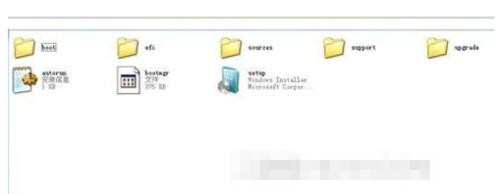
2、点击桌面左下角的开始窗口,在弹出菜单中选择设置项目,如下图红圈位置:
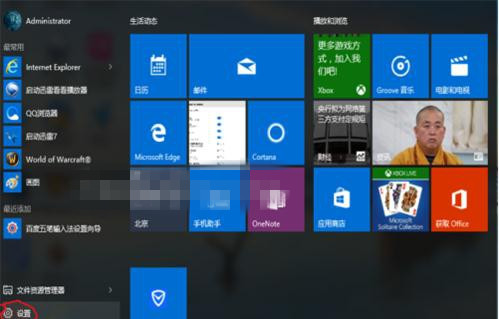
3、在设置菜单中拖动右侧的下位条,直到看到最后一行选项<更新与安全>,双击进入,或直接在上方搜索栏中输入更新快速定位;
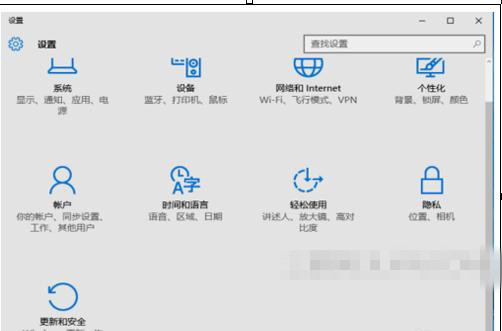
4、如下图,先在左侧菜单选中<恢复>,再在右侧选中<高级启动>下方立即重启,请注意保存还未存盘的资源;
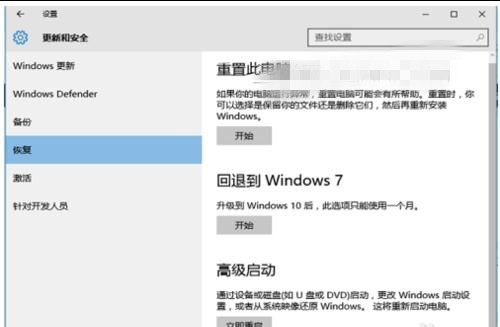
5、如下图,菜单很清晰,选项很少,依次选择<疑难解答>-<高级选项>-<命令演示符>;
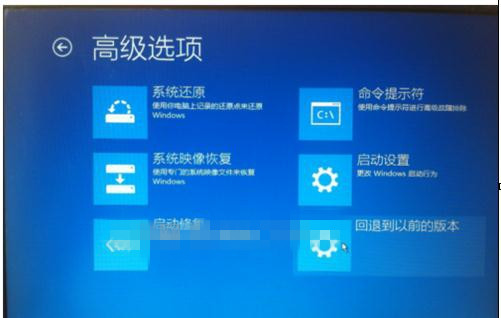
6、在命令演示符中输入:
D:win7sourcessetup.exe
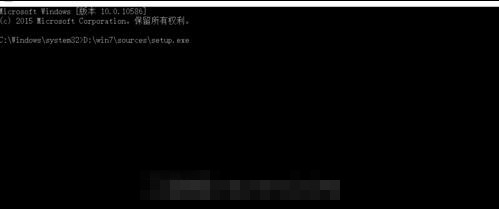
7、进入win7安装页面,点击下一步;

8、点击现在安装;

9、接受许可条款;
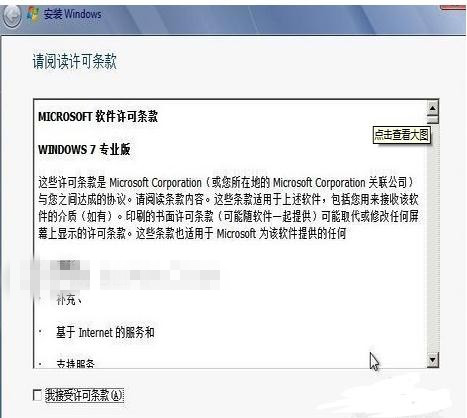
10、选择自定义安装;
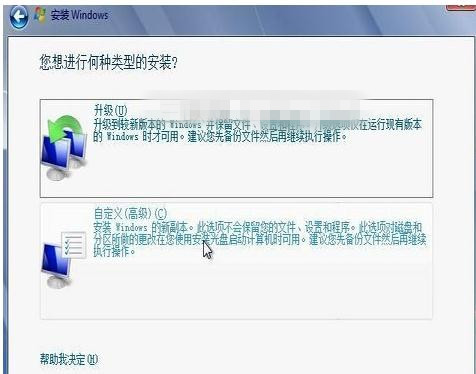
11、选择右下角的驱动器选项(高级),如果想安装双系统,可以找一个不是之前系统的盘符安装,如果只想用Win7,就需要格式化之前的系统盘,按照安装提示下一步操作就行了;
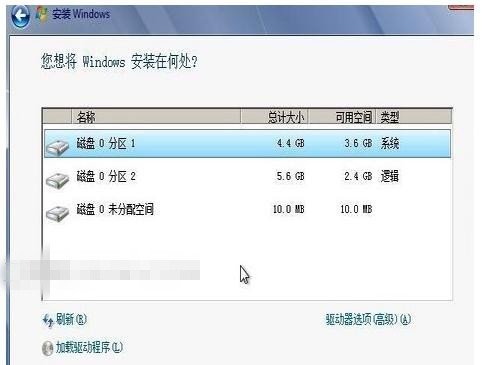
12、最后经过数次重启,大约15到30分钟时间,后面根据提示就OK了;

13、安装完成后推荐先安装驱动,可以下载驱动人生或者驱动精灵;
14、用激活工具激活一下,然后重启计算机,右键看看激活成功没有(不喜欢工具激活的也可以尝试去淘宝购买密钥,输入密钥在线激活);
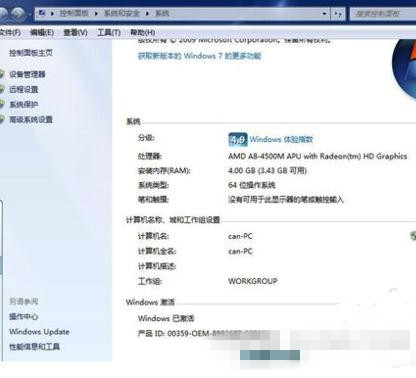
本篇关于win10系统下重装win7系统到这里就讲解完了,希望可以帮助到大家。
如果你有任何疑问可以点击网站顶部的意见反馈,小编将第一时间进行回复。
uc电脑园提供的技术方案或与您产品的实际情况有所差异,您需在完整阅读方案并知晓其提示风险的情况下谨慎操作,避免造成任何损失。

浏览次数 500
浏览次数 120
浏览次数 248
浏览次数 1137
浏览次数 1327
未知的网友